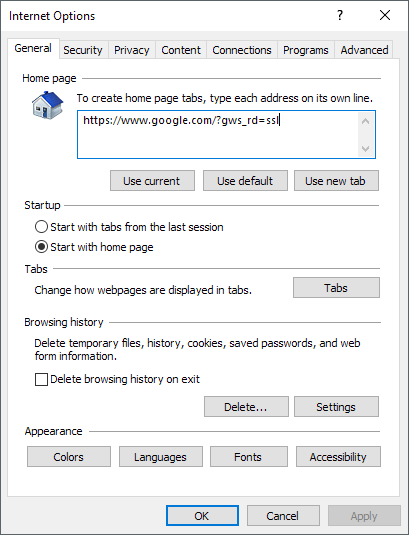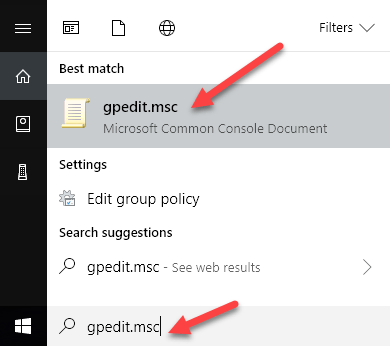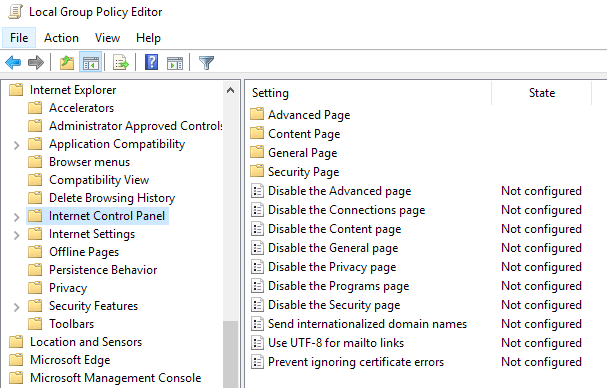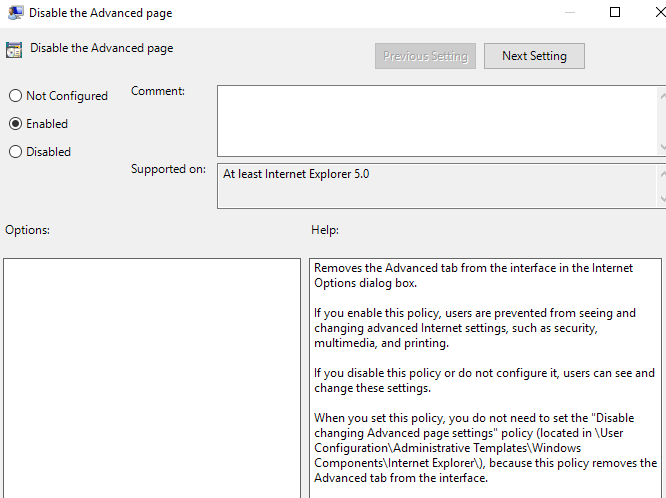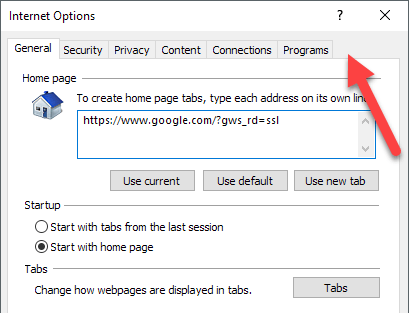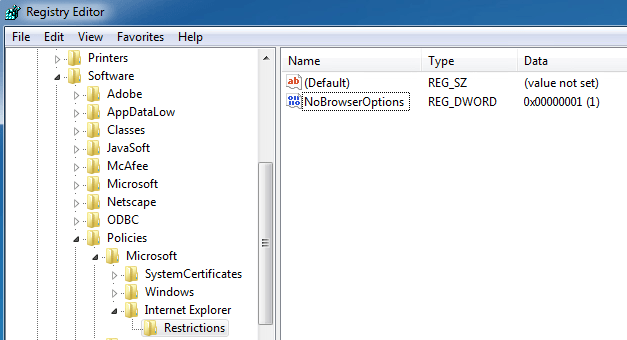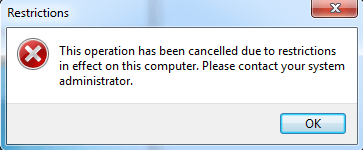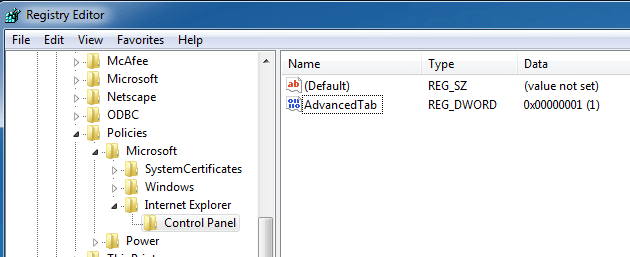Como um cara de TI, sempre encontro problemas quando usuários não treinados ajustam suas configurações de conexão com a Internet. Eles sempre cometem um erro em algum lugar e, às vezes, a solução é apenas mantê-los longe da caixa de diálogo Opções da Internet.
Trabalhei em muitas empresas que ocultam Guia Opções da Internet no Internet Explorerpara desencorajar os usuários a alterar as opções, o que faz sentido, já que os administradores de rede são os únicos que devem acessar essas opções.
Em um ambiente controlado, as empresas geralmente permitir apenas um tipo de navegador, como o Internet Explorer, e essas empresas geralmente não permitem que seus funcionários alterem as opções da Internet, como padrão, a página inicial e o servidor proxy.
Abaixo está uma janela típica Opções da Internet:
Existem várias maneiras de desativar as guias de Opções da Internet no IE e explicarei os diferentes métodos desta publicação. O primeiro método usa a Diretiva de Grupo, mas só funcionará se você tiver as versões Pro ou Ultimate do Windows. Se você estiver executando o Home ou Home Premium, vá para a seção de registro.
Desative as opções da Internet no IE através da Diretiva de Grupo
Para desabilitar qualquer guia na janela Opções da Internet, siga siga estes passos:
Passo 1: Clique em Iniciar, digite GPEDIT.MSCna barra de pesquisa e pressione Enter para abrir a janela do editor de Diretiva de Grupo.
Passo 2: Na janela do editor de Diretiva de Grupo Local, expanda
Passo 3: No painel direito da janela, clique duas vezes no item que deseja desabilitar. Por exemplo, para desativar a guia Avançado, clique duas vezes na opção Desativar a página Avançado.
Etapa 4: na janela de propriedades, clique na opção Ativadoe clique em OK. A guia Avançado na janela Opções da Internet agora será desativada e removida.
Etapa 5: siga as etapas anteriores etapas para desabilitar outros itens na janela Opções da Internet. Para ativar itens, basta selecionar a opção Não configurard na janela de propriedades e clicar em OK.
Lá você tem! Para usuários de computador menos experientes que não sabem sobre o GPEDIT, ele deve desencorajá-los de alterar as configurações avançadas no IE.
Desabilitar opções do IE via Editor do Registro
A segunda maneira de desabilitar guias nas opções do IE é usar o editor de registro. Isso é um pouco mais complicado, mas é a única opção se você não puder acessar o editor de políticas de grupo.
Você pode abrir o editor de registro clicando em Iniciar e digitando regedit. Uma vez lá, navegue até a seguinte chave:
HKEY_CURRENT_USER\Software\Policies\Microsoft
Note que se você quiser desabilitar esta opção para todos os usuários no PC, navegue até a mesma chave, mas sob HKEY_LOCAL_MACHINE.
Se ainda não houver uma chave chamada Internet Explorerna Microsoft, você terá que criá-la manualmente. Basta clicar com o botão direito do mouse em Microsofte escolher Novo- Chave. Neste ponto, existem duas opções. Se você quiser desabilitar a caixa de diálogo Opções da Internet inteira, poderá criar outra chave no Internet Explorer chamada Restrições.
Por fim, você criará um novo valor DWORDno painel direito dentro de Restriçõeschamado NoBrowserOptions. Dê um valor de 1 e reinicie o Internet Explorer. Se você tentar acessar as Opções da Internet, ele fornecerá uma mensagem de erro.
Se não quiser desabilitar a caixa de diálogo inteira mas, em vez disso, apenas algumas das guias, você deve criar uma nova chave chamada Painel de Controlena Microsoft, em vez de Restrições. Dentro disso, você criará entradas DWORD que correspondem às abas:
AdvancedTabConnectionsTab ContentTab GeneralTab PrivacyTab ProgramsTab SecurityTab
Como você pode ver acima, criei a tecla Painel de Controleem Internet Explorere criei uma entrada DWORDno painel direito chamado AdvancedTabcom um valor decimal igual a 1. Isso removeu apenas a guia avançada da janela de opções do IE.
Com sorte, esses métodos permitirão que você tenha mais controle sobre as configurações avançadas do Internet Explorer em seu ambiente. Se você está com problemas, fique à vontade para comentar e eu vou tentar ajudar. Aproveite!